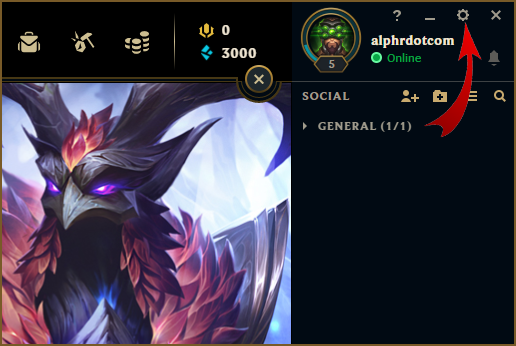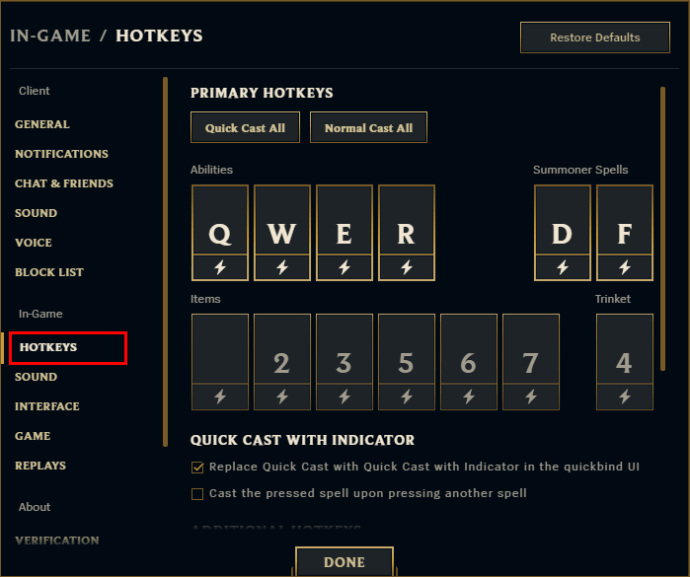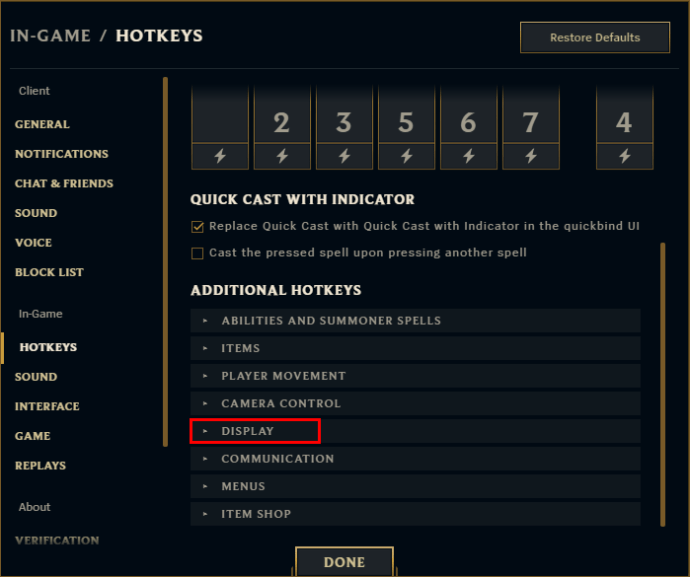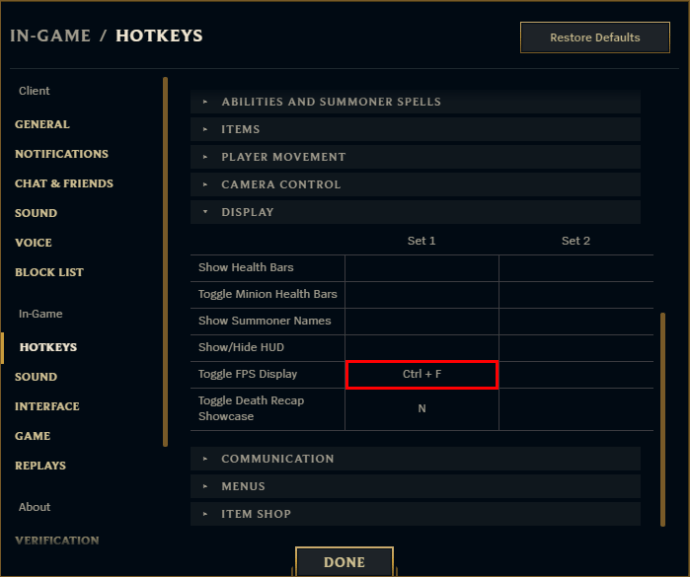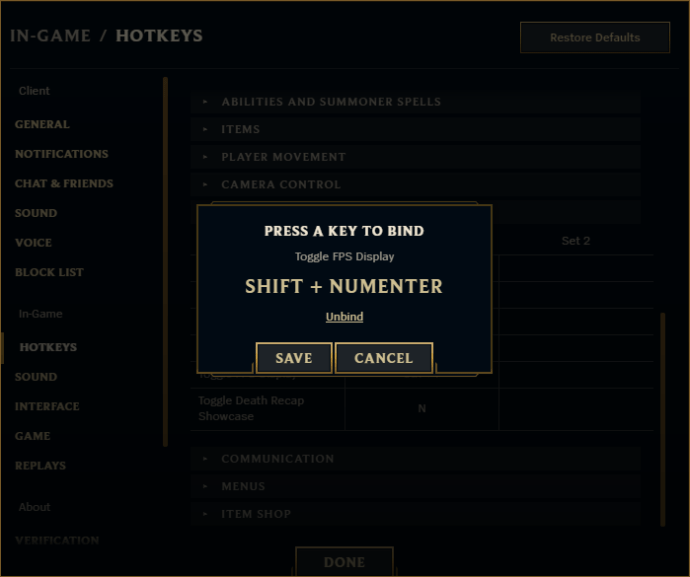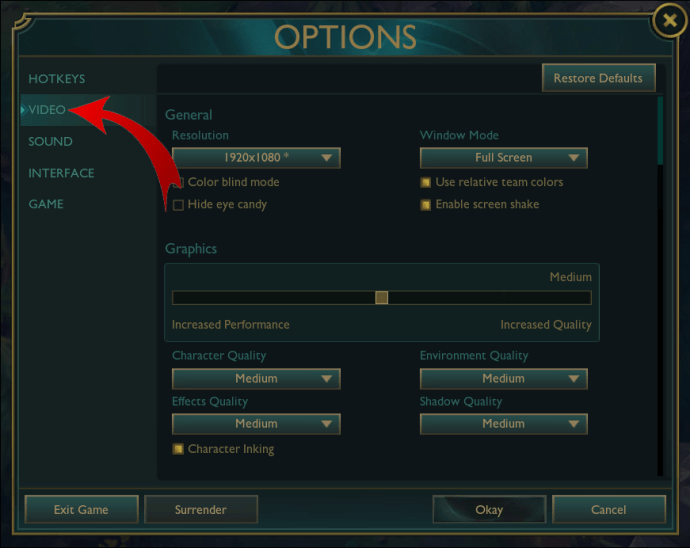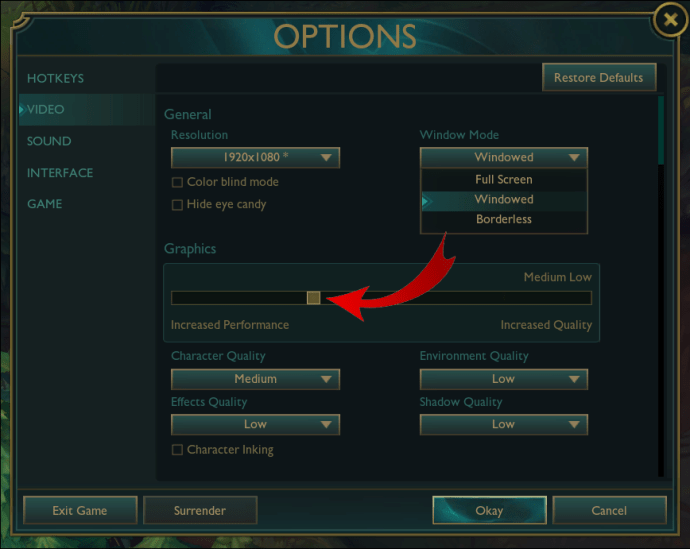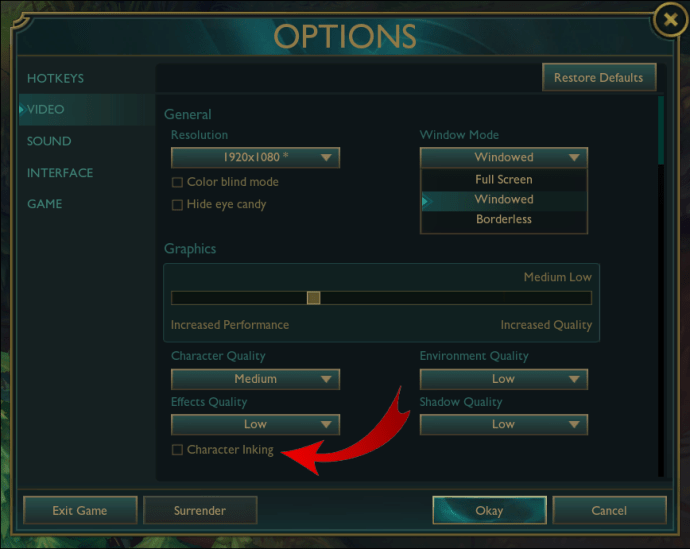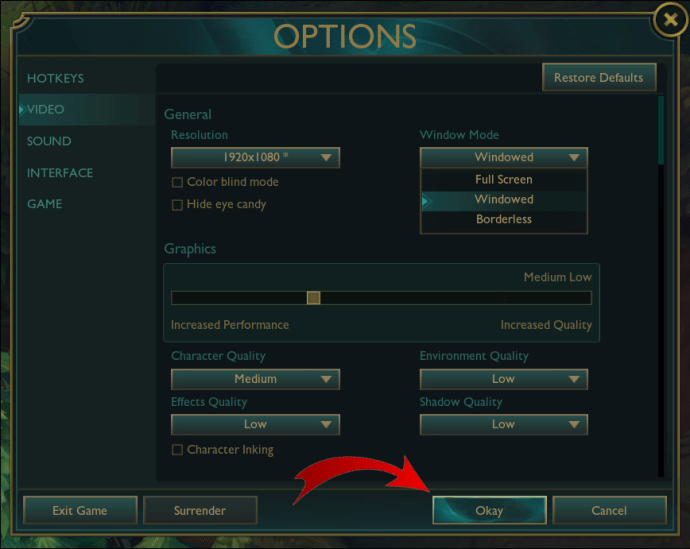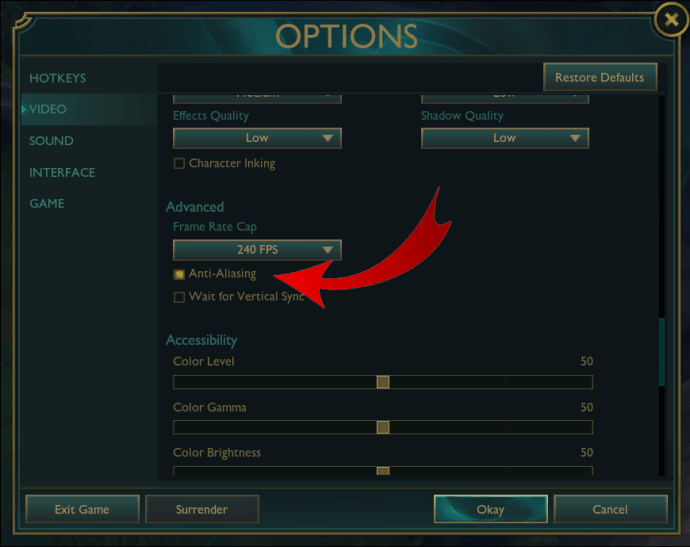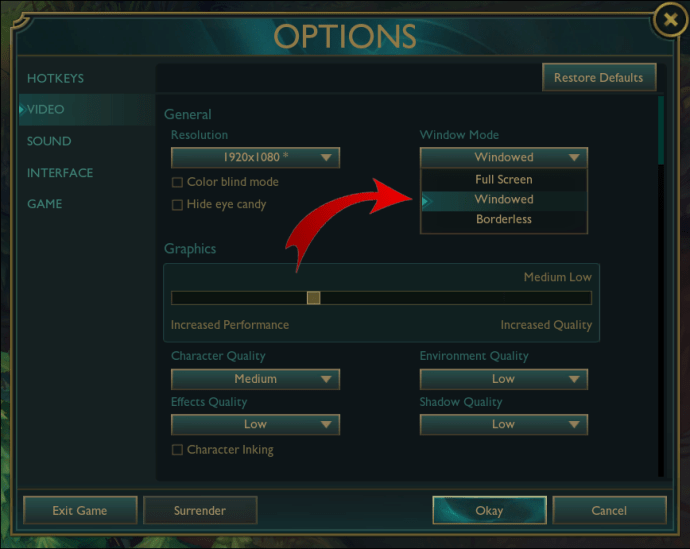Comment afficher les FPS dans League of Legends
Il y a peu de choses qui énervent plus les joueurs que leur jeu ne fonctionne pas correctement. League of Legends a été conçu pour s'adapter à une grande variété de PC et être jouable sur des machines plus anciennes, mais parfois le jeu peut commencer à fonctionner plus saccadé que d'habitude. Le dépannage du problème commence le plus souvent par afficher vos détails FPS et ping et déterminer lequel ne semble pas correct.

Heureusement, RIOT a rendu ces deux outils d'analyse faciles d'accès et d'affichage dans le jeu, vous n'aurez donc pas besoin de charger des programmes et des services en ligne supplémentaires.
Voici tout ce que vous devez savoir sur les FPS et le ping dans League of Legends.
Comment afficher les FPS et le ping dans League of Legends
Le jeu a une simple combinaison de touches pour basculer entre l'affichage natif du FPS et du ping. Tout ce que vous avez à faire est d'appuyer sur "Ctrl + F" pour afficher ces chiffres dans le coin supérieur droit de l'écran. Les données sont affichées en temps réel et changeront à mesure que votre connexion s'améliore (ou se détériore) ou que votre FPS change en raison des processus sous-jacents.
Vous pouvez modifier les commandes par défaut de l'affichage FPS en accédant aux paramètres du jeu. Vous n'avez pas besoin d'être dans le jeu pour accéder à ces paramètres, et il est quand même conseillé de le faire en dehors du jeu. Passer du temps à bricoler avec les raccourcis clavier signifie que vous ne pouvez pas consacrer votre attention au jeu.
Voici comment modifier le raccourci clavier de l'affichage FPS dans le client du jeu :
- Dans le client, cliquez sur l'icône d'engrenage dans le coin supérieur droit.
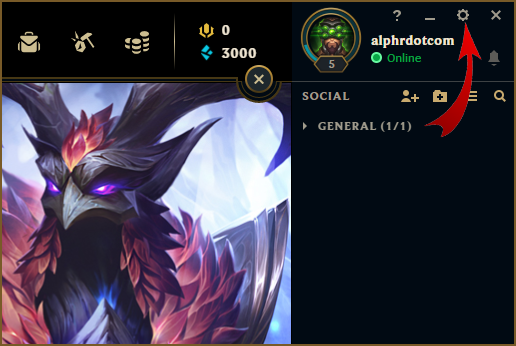
- Cliquez sur l'onglet « Raccourcis clavier » à gauche, situé sous « En jeu ».
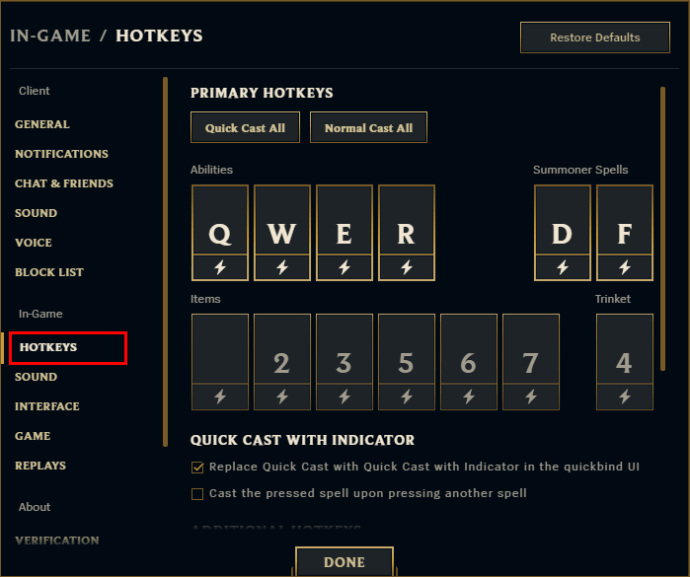
- Faites défiler vers le bas jusqu'à atteindre la section « Affichage », puis ouvrez-la.
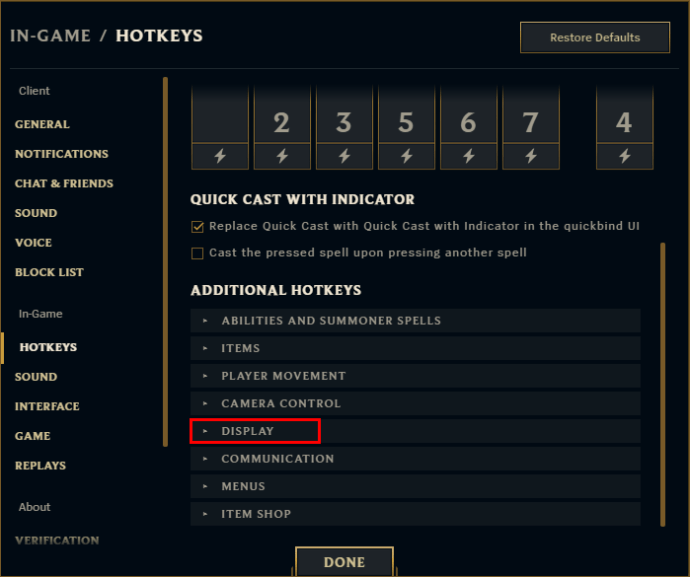
- Recherchez une ligne nommée ''Toggle FPS display''. Cliquez sur la première cellule pour modifier le raccourci clavier. Le texte par défaut de la cellule doit être ''Ctrl + F''.
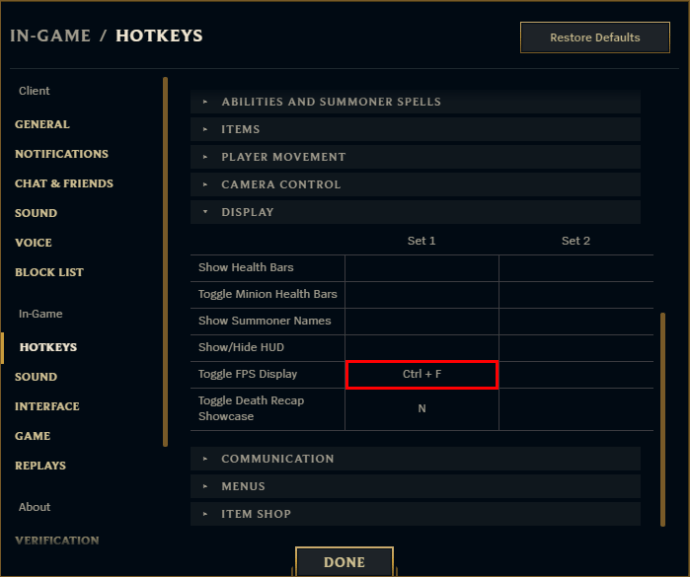
- Vous pouvez cliquer sur la cellule adjacente pour configurer une combinaison de touches supplémentaire pour un accès plus facile.
- Un menu contextuel s'ouvrira avec l'attribution de raccourcis clavier. Entrez le raccourci clavier que vous souhaitez utiliser et cliquez sur « Enregistrer ».
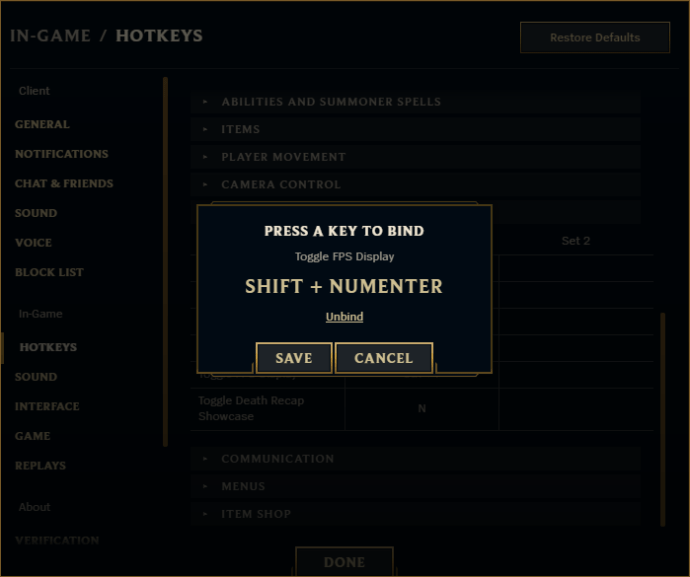
Alternativement, vous pouvez utiliser « Unbind » pour effacer la cellule et supprimer complètement un raccourci clavier.
- Cliquez sur « Terminé » pour enregistrer.
Alternativement, vous pouvez accéder à ces paramètres et apporter les modifications nécessaires aux touches de raccourci en appuyant sur « Escape ». Vous ne pourrez pas déplacer votre personnage dans le menu, alors méfiez-vous.
Que signifie FPS ?
FPS signifie « images par seconde » et vous indique essentiellement combien de fois l'écran est actualisé chaque seconde. Plus le nombre est élevé, plus le gameplay est fluide, car il y a moins de délai entre le serveur et ce qui est affiché sur votre moniteur.
Tous les moniteurs ont un plafond strict sur le nombre de FPS qu'ils peuvent prendre en charge, les nouveaux modèles poussant les chiffres encore plus haut. Par exemple, si vous avez un moniteur 60 FPS, le jeu ne peut pas actualiser plus que cela, quel que soit le nombre en haut à droite de ce que votre écran dit autrement. Les images supplémentaires sont simplement supprimées à moins que vous n'ayez un meilleur moniteur.
Quel est le meilleur FPS pour League of Legends ?
De manière générale, plus votre FPS dans le jeu est élevé, plus votre jeu sera fluide. Nous recommandons généralement de pousser pour au moins 60 FPS pour obtenir une expérience de jeu décente, car tout ce qui est inférieur à cela (surtout en dessous de 30) entraînera des jeux saccadés et insensibles.
Si vous avez du mal à atteindre cette référence FPS, vous devrez réduire les paramètres graphiques de votre jeu. Voici ce que vous devez faire :
- Allez dans les paramètres du jeu pendant que vous jouez (Escape). Nous vous recommandons d'utiliser le « mode d'entraînement » pour ne pas perturber un jeu en direct en modifiant les paramètres graphiques. Vous pouvez choisir « Mode Entraînement » dans l'onglet « Entraînement » lors de la configuration d'un jeu.
- Sélectionnez l'onglet « Vidéo » sur le côté gauche.
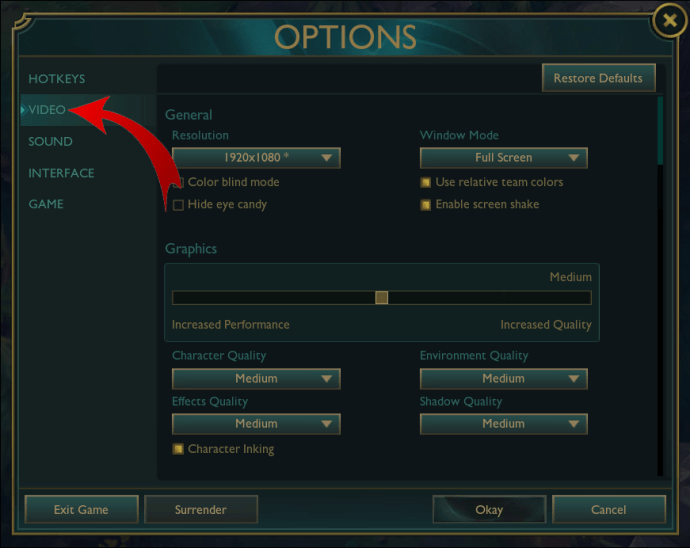
- Sous « Graphiques », tournez le curseur vers le bas.
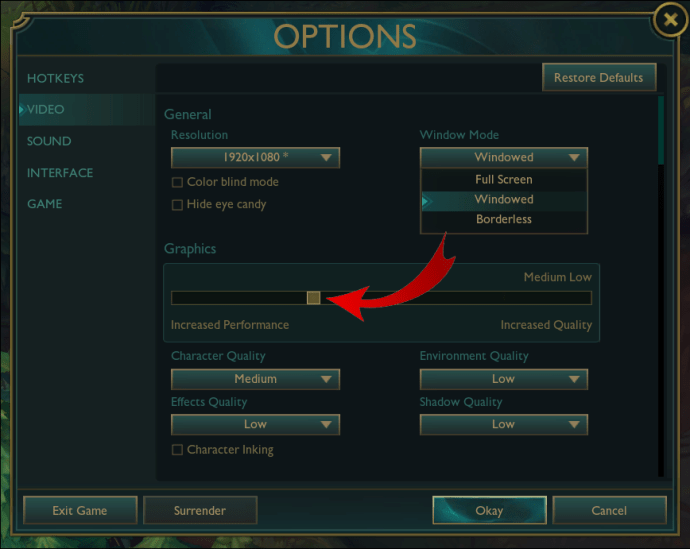
- Vous pouvez également désactiver l'''encrage des caractères''.
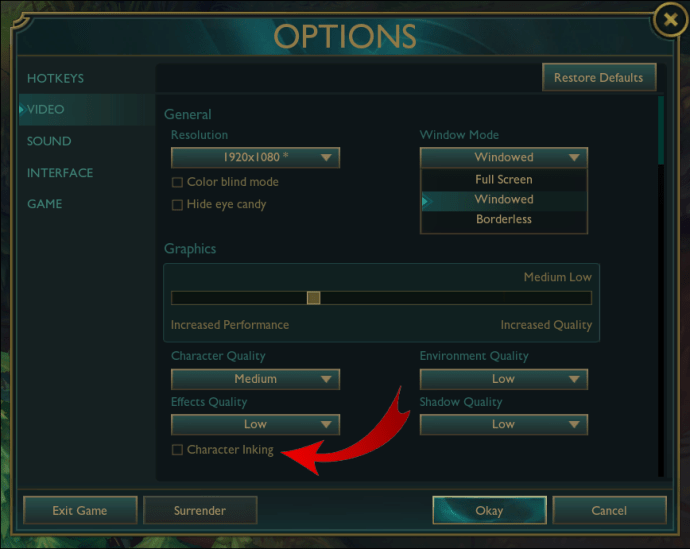
- Appuyez sur « OK » pour enregistrer les modifications et quitter les paramètres.
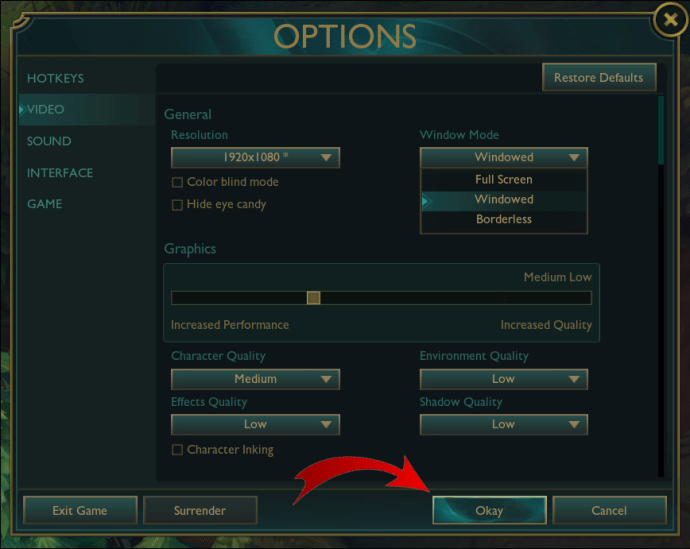
- Jetez un œil à la façon dont votre FPS a changé en conséquence. Vous devez activer l'affichage de votre FPS.
- Si votre FPS n'est toujours pas dans des limites raisonnables, répétez ce processus. Vous pouvez également désactiver ‘‘Anti-Aliasing’’ et ‘‘Wait for Vertical Sync’’ pour améliorer les performances. Cela peut réduire un peu la stabilité de l'image, mais contribue grandement à améliorer le jeu pour les machines bas de gamme.
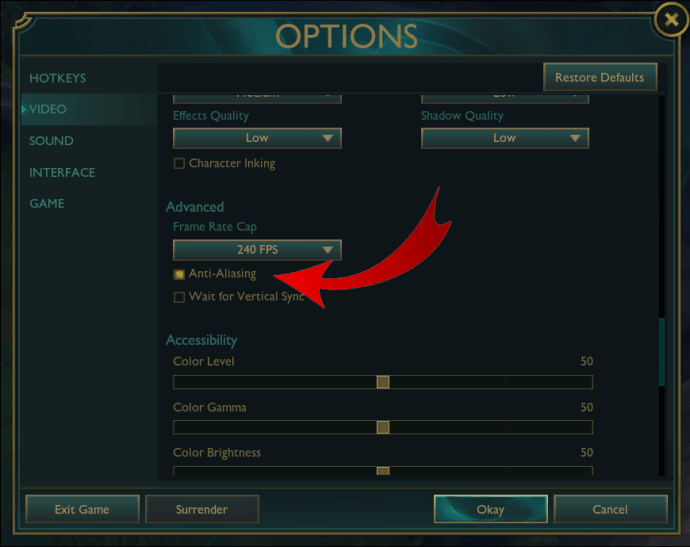
- Vous pouvez également modifier le mode fenêtre du jeu en haut. Sélectionnez le menu déroulant sous « Mode fenêtre » et choisissez une option que vous aimez. Voyez comment cela affecte votre FPS et votre gameplay et apportez d'autres modifications si nécessaire.
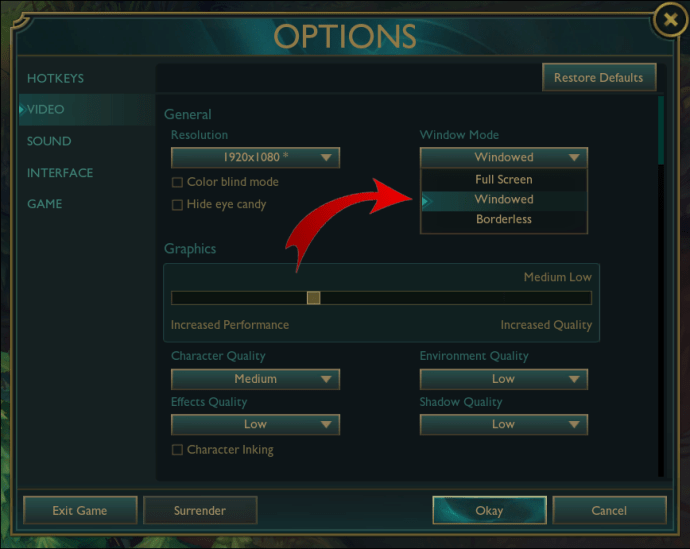
Vous remarquerez peut-être également une ligne indiquant « Capacité du taux de trame ». Pour la plupart des machines, il est préférable de mettre ce paramètre aussi haut que le permet le taux de rafraîchissement de votre moniteur (car tout ce qui précède ne permet pas un changement plus significatif). Le déplafonnement complet de la fréquence d'images peut améliorer les performances des machines haut de gamme, mais les résultats sont toujours limités par les capacités du moniteur.
FAQ supplémentaire
Qu'est-ce qui peut affecter votre FPS ?
Il y a quelques facteurs notables qui contribuent au FPS de votre jeu :
• Le matériel de votre système (processeur, carte graphique, mémoire) est l'un des facteurs clés. Un PC plus ancien n'a tout simplement pas assez de punch pour alimenter un jeu plus récent.
• Les paramètres graphiques du jeu. Sur la plupart des jeux modernes, la différence entre les paramètres graphiques les plus bas et les plus élevés est généralement ce qui distingue les machines haut de gamme des autres. Le choix des paramètres les plus bas peut ne pas offrir la meilleure esthétique, mais cela permettra au jeu de fonctionner à un FPS passable (ou excellent), ce qui améliorera votre capacité à jouer.
• La charge actuelle de votre machine. D'autres programmes qui nécessitent beaucoup de puissance de traitement et de mémoire siphonneront des ressources et réduiront votre FPS.
• L'optimisation et le codage du jeu. Vous ne pouvez pas vraiment influencer cela, mais les développeurs le font souvent. À titre d'exemple, RIOT a fait des progrès dans l'amélioration des performances du jeu pour les machines bas de gamme tout en offrant des performances de jeu et graphiques solides.
Le moyen le plus simple d'améliorer immédiatement le FPS est de fermer les programmes inutiles ou inutiles et de réduire les paramètres graphiques du jeu. Au-delà de cela, votre meilleure option est d'améliorer votre matériel pour répondre aux exigences les plus exigeantes des nouveaux jeux.
Que signifie Ping dans League of Legends ?
Le ping est le temps nécessaire pour qu'un paquet de données Internet atteigne le serveur du jeu et retourne à votre appareil. Essentiellement, plus votre ping est élevé, plus le délai entre votre entrée et ce que votre personnage fait dans le jeu est long.
Un ping inférieur à 60 est généralement considéré comme parfaitement acceptable. Un ping supérieur à 100 est souvent une source de préoccupation et peut entraîner un décalage et réduire vos performances de jeu. Le redoutable ping 9999 signifie généralement que le jeu a perdu la connexion au serveur de jeu et doit se reconnecter.
Contrairement au FPS, votre ping est basé sur deux choses :
• La vitesse et la stabilité de votre connexion Internet. S'abonner à une connexion plus stable ou supprimer d'autres appareils de votre réseau local entraînera une baisse de votre ping ou deviendra moins erratique au fil du temps.
• À quelle distance le serveur de jeu est comparé à votre emplacement. L'emplacement du serveur de jeu est entièrement basé sur la région dans laquelle vous jouez. Si votre ping est constamment élevé, vous pouvez obtenir de meilleurs résultats en modifiant la région du jeu.
Pourquoi ne puis-je pas voir mon FPS dans League of Legends ?
Si vous cliquez sur ''Ctrl + F'' et que l'affichage FPS n'apparaît pas en haut à droite de l'écran, il est possible qu'un changement de raccourci clavier ait écrasé les paramètres par défaut. Vous devrez revenir aux paramètres et saisir la bonne combinaison de touches pour revoir l'affichage du FPS. Vous pouvez suivre les instructions ci-dessus pour modifier les paramètres FPS.
Comment exécuter un test Ping de League of Legends ?
Si vous souhaitez exécuter un test ping, vous avez deux options :
• Apprenez l'adresse IP du serveur que vous essayez de ping (le serveur NA utilise 104.160.131.3, mais vous pouvez trouver une liste d'autres options ici), puis utilisez la commande ''ping'' dans votre invite de commande pour cela Adresse IP.
• Utilisez un outil de test de ping en ligne, tel que Game Server Ping ou League Ping Test, pour vérifier rapidement quel sera votre ping sur un serveur LoL donné.
Comment afficher les FPS sous Windows ?
Windows 10 a lancé une mise à jour en 2019 pour permettre aux joueurs de visualiser le FPS de leur jeu sans télécharger d'applications tierces dans le processus. Tout ce que vous avez à faire est d'appuyer sur « Win + G » pour ouvrir la barre de jeu Windows.
Votre FPS sera affiché dans une fenêtre nommée ‘’Ressources’’. Vous devrez autoriser Windows à collecter ces données et redémarrer votre PC pour que les modifications prennent effet la première fois que vous ouvrez Windows Game Bar.
Connaissez votre jeu pour gagner le jeu
Connaître votre FPS et votre ping actuels peut vous aider à optimiser les paramètres du jeu pour de meilleures performances. Un FPS accru peut conduire à un boost de jeu instantané, et vous verrez facilement la différence entre 30 et 60 FPS. Bien que déterminer le FPS ne soit pas difficile, son amélioration nécessitera un peu de bricolage avec les paramètres du jeu et votre matériel pour tirer le meilleur parti de votre PC.
Quel est votre FPS LoL actuel ? Faites-nous savoir dans la section commentaires ci-dessous.